
A merevlemezek az S.M.A.R.T. (Önellenőrzés, elemzés és jelentéstechnika), hogy felmérjék saját megbízhatóságukat és megállapítsák, hogy kudarcot vallanak-e. Megtekintheti a merevlemez S.M.A.R.T. adatokat, és nézze meg, hogy elkezdtek-e problémákat kialakítani.
A merevlemezek nem élnek örökké, és gyakran nem lehet látni a végét. Szerencsére a legtöbb modern meghajtó támogatja az S.M.A.R.T.-t, így legalább elvégezhetnek néhány alapvető önellenőrzést. Sajnos a Windows-nak nincs egy könnyen használható beépített eszköze, amely megmutatja a merevlemez S.M.A.R.T. adat. Megtekintheti egy nagyon egyszerű S.M.A.R.T. állapotot a Parancssorból, de az információk valóban megtekintéséhez meg kell ragadnia egy harmadik féltől származó alkalmazást.
Ellenőrizze az S.M.A.R.T. Állapot: CrystalDiskInfo
ÖSSZEFÜGGŐ: Mi az a "hordozható" alkalmazás, és miért számít?
CrystalDiskInfo (ingyenes) egy könnyen használható, nyílt forráskódú program, amely megmutatja az S.M.A.R.T. a merevlemezek által közölt állapotadatok. Letölthet egy telepíthető vagy hordozható verzió - a választás rajtad múlik.
Miután elindította a CrystalDiskInfo alkalmazást, ez egy nagyon egyszerű alkalmazás. A fő nézetben az S.M.A.R.T. a merevlemezek állapotára vonatkozó információk. Ha minden megfelelően működik, látnia kell a „Jó “ Megjelenik. Az alábbi képen, közvetlenül a menüsor alatt látható, hogy rendszerünk mindhárom meghajtója „Jó” állapotot jelent, és akár az egyes meghajtók hőmérsékletét is megtekintheti. Egyéb állapotok, amelyeket láthat, a „Bad” (ami általában azt jelzi, hogy a meghajtó halott vagy közel van a halálhoz), a „Vigyázat” (amely azt a meghajtót jelzi, amelyen valószínűleg a biztonsági mentésen és a cserén kell gondolkodnia) és az „Ismeretlen” (ami csak azt jelenti, hogy nem sikerült SMART információt szerezni
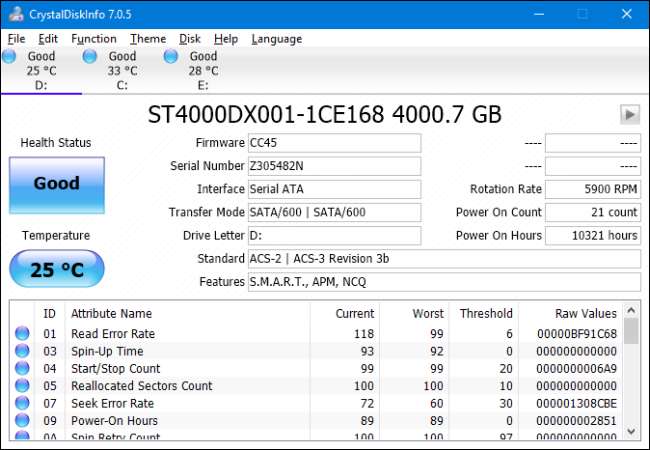
Megtekintheti az egyes meghajtókra vonatkozó részletes információk listáját is, de ha Ön nem profi - vagy valami nagyon konkrét problémát keres meg - valószínűleg nem sokat jelent Önnek. Ha mégis érdekel, a Wikipédia oldal az S.M.A.R.T. elég jó listát tart fenn ezekről az attribútumokról, valamint azok értelmezésének módjával.
Tényleg nincs sokkal több az alkalmazásban, de van még egy funkció, amelyre érdemes felhívni a figyelmet. Ha különösen aggasztja a meghajtó állapota, beállíthatja a CrystalDiskInfo programot úgy, hogy elinduljon a Windows rendszerrel, és háttér-alkalmazásként fusson. Amíg ez így fut, a CrystalDiskInfo értesítést küld, hogy figyelmeztesse Önt, ha a S.M.A.R.T. bármely meghajtó változása. Csak nyissa meg a „Function” menüt, és kapcsolja be a „Resident” és a „Startup” opciókat.
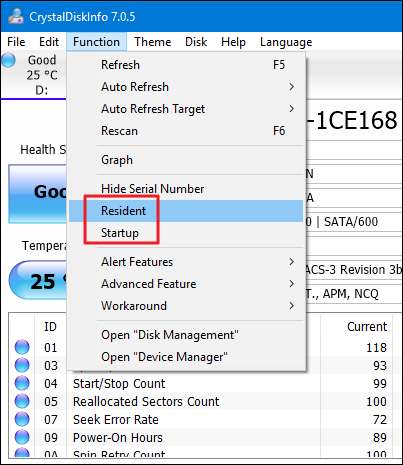
Ellenőrizze az S.M.A.R.T. Állapot a parancssorban
Megtekinthet egy nagyon egyszerű S.M.A.R.T. állapot a Windows Parancssorból. A Parancssor megnyitásához nyomja meg a Start gombot, írja be a „Parancssor” parancsot, majd nyomja meg az Enter billentyűt.

A parancssorba írja be (vagy másolja és illessze be) a következő parancsot, majd nyomja meg az Enter billentyűt:
wmic lemezmeghajtó állapotot kap
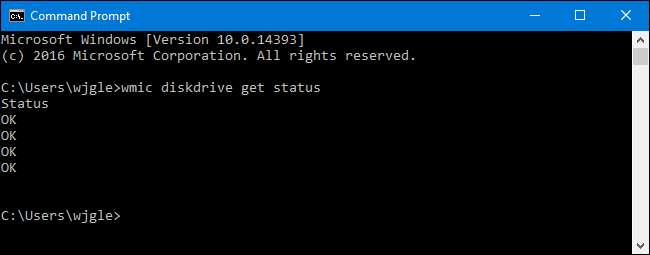
Ha minden megfelelően működik, akkor a rendszer minden merevlemezén az „OK” állapotot kell látnia. Más állapotok - például „Rossz”, „Vigyázat” vagy „Ismeretlen” - jelezhetik a meghajtóval kapcsolatos problémákat vagy az S.M.A.R.T. információ.
Segítség, a merevlemezem haldoklik!
Ha a S.M.A.R.T. Az állapot azt jelzi, hogy hibája van, ez nem feltétlenül jelenti azt, hogy a merevlemez azonnal meghibásodik. Ha azonban van egy S.M.A.R.T. hiba, bölcs dolog lenne feltételezni, hogy a merevlemez meghibásodása folyamatban van. Teljes kudarc jöhet néhány perc, néhány hónap, vagy - bizonyos esetekben - akár néhány év múlva is. Bármennyi időbe is telik, addig nem szabad a merevlemezre bízni az adatait.
Győződjön meg róla, hogy van az összes fájl naprakész biztonsági másolata más adathordozón, például külső merevlemezen vagy optikai lemezeken tárolva. Nyilvánvaló, hogy ez jó tanács, függetlenül attól, hogy ismeri az S.M.A.R.T. vagy nem. A problémák - beleértve a meghajtó meghibásodását - bármikor, figyelmeztetés nélkül előfordulhatnak. A fájlok megfelelő biztonsági mentésével a lehető leghamarabb meg kell vizsgálnia a merevlemez cseréjét. Egyszerűen nem tekinthető olyan merevlemeznek, amely meghibásodott egy S.M.A.R.T. teszt megbízható. Még akkor is, ha a merevlemez nem hal meg teljesen, az adatok egy részét megrongálhatja. Fontolja meg a chkdsk eszköz diagnosztizálni és kijavítani a kapcsolódó problémákat.
ÖSSZEFÜGGŐ: Mi a legjobb mód a számítógép biztonsági mentésére?
Természetesen a hardver nem tökéletes - a merevlemezek meghibásodhatnak minden S.M.A.R.T. figyelmeztetések. Azonban a S.M.A.R.T. előre figyelmeztethet, ha a merevlemez nem úgy működik, ahogy kellene.
Kép jóváírása: csodabogár / Flickr







